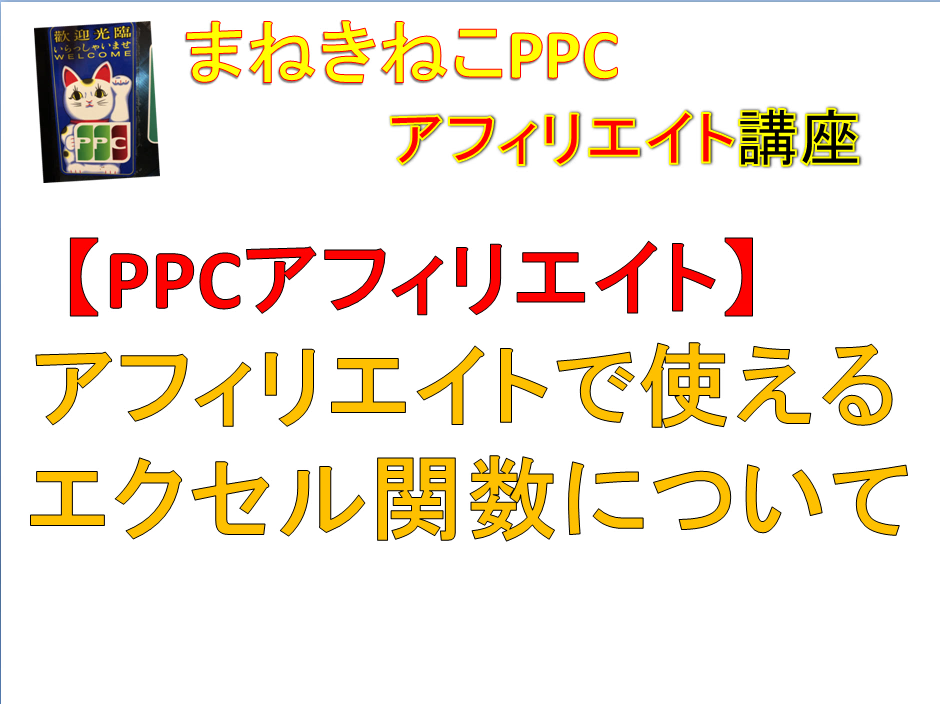google広告(アドワーズ) アナリティクスを導入しよう!


下記から登録してね▼▼▼▼



今なら、特典が11個もらえるよ~
こんにちは、
まねきねこPPCの中の人です!
本日のアフィリエイト講座は、
============
【PPCアフィリエイト】
google広告(アドワーズ)
アナリティクスを導入しよう!
============
についての動画講座スタートです!
google広告(アドワーズ)では、
いろいろなサービスと連携することで、
google広告(アドワーズ)のメンテナンスが
効率よくできます☆
詳しくは、動画を参照してください☆
【ppcアフィリエイト】google 広告googleanalyticsを導入しよう!の文字起こし

まねきねこチャンネルです!!
この動画では
ppcアフィリエイト
google 広告googleanalyticsを導入しよう!
についてのアフィリエイト講座スタートとなります!
google広告(アドワーズ)なんですけれども
google analyticsとか色々なツール
があります
それらのツールと連携することによって
メンテナンスとかがですね
すごく楽になります!
このgoogleanalytics 有名ですよね、
seoだと必ず入れている方も多いと
思いますがこれを一緒にですね
導入して連携をしましょう!
ではですね実際にアナリティクスの
画面をお見せしながら、ご説明しています!
まずはですね、
まだ導入されてない方は
「アナリティクス」と検索して下さい。
こちらですね
アナリティックスの一番上をクリックします!
アナリティクスのログイン画面ですね、ログインしました。
でどこで設定するかと言いますと、
ここですね、
管理画面をクリックします。
次にプロパティですね、
プロパティをクリックします!
でここで
トラッキング id というのはあるので
まねきねこPPCだとこのidを入力します!
これがまねきねこPPCのワードプレステンプレートが
入っているサイトなんですけれども
このまねきねこPPCのところですね。
外部サービス連携というところ
をクリックしてください!
ここで入れていきます。
この外部サービスの連携の設定の
ところにアクセス解説ところですね
「google analytics」
ですねココをチェック、
入れまして先ほどのですねコードですね。
トラッキングコード入れます!
はいこれで保存すれば
アナリティックスと連携はOKです。
あとですね、いろいろと外部連携とかできます。
サーチコンソールですね。ね
あと外部サービスのヘッダータグ
もあります挿入というのもあります!
また、外部サービスをbodyタグの挿入と
いうのはあります!
これらはですね
使うことによって外部との連携を
することによってですね
メンテナンスっていうのが
だいぶ楽になっていきますので
まずはですね
一番簡単なアクセス解析の
google analyticsを
こちらですね設定してみてください!
まねねこPPCテンプレートを使われてない方は
プラグインの方でですね。
アナリティックス検索するとこのようにですね
入れられるプラグインというのがありますので
こちらで連携というのができるようになります!
プラグインのところで、
アナリティクスと検索して設定してみてください。
はいということで
本日は動画では、
google広告(アドワーズ)
アナリティクスを
導入しようについての
アフィリエイト講座となりました!
今後もですね、
こういったプアフィリエイトに関する情報を
発信していきますのでよかったら
チャンネル登録もお願いいたします!
本日の動画は以上です。
ありがとうございました!
ppcアフィリエイト
google 広告googleanalyticsを導入しよう!

下記から登録してね▼▼▼▼



今なら、特典が11個もらえるよ~